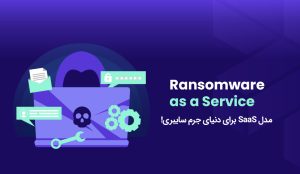در این مقاله پنج گام جهت شناسایی ویروس تروجان در کامپیوتر و حذف آن شرح داده شده است؛ در ادامه با ما همراه باشید:
توصیه می شود قبل از مطالعه این مقاله ابتدا مقاله، اسب تروا (Trojan) چیست؟ را مطالعه نمایید تا به طور کامل با ویروس تروجان، انواع آن و آسیب هایی آن به سیستم آشنا شوید.

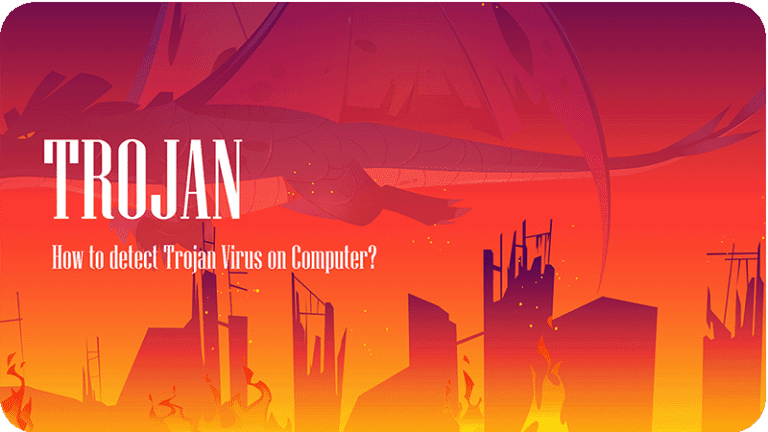
مراحل شناسایی ویروس تروجان
مرحله 1) Safe Mode
تشخیص ویروس تروجان در کامپیوتر در Safe Mode آسانتر است زیرا در آنجا تنها برنامههای ضروری اجرا میشوند. کارشناسان امنیت سایبری، Safe Mode را برای یافتن انواع مختلف بدافزار نظیر تروجان توصیه میکنند. در ادامه نحوه شناسایی ویروس تروجان در کامپیوتر در Safe Mode شرح داده شده است:
- بر روی Start کلیک کنید.
- عبارت MSCONFIG را تایپ کنید.
- هنگامی که کادر System Configuration باز شد، روی “Boot” کلیک کنید.
- گزینه Safe Mode را علامت بزنید.
- هنگامی که Windows در حالت Safe Mode مجدد راهاندازی (Restart) شد، کادر System Configuration را دوباره باز نمائید.
- به گزینه Startup بروید.
- هرگونه برنامه مشکوک را بررسی کنید. به یاد داشته باشید، ویروس تروجان وانمود میکند که نرمافزاری معتبر است. اگر برنامهای ناآشنا به نظر میرسد و سازنده مشکوکی نیز دارد، برای اطلاعات بیشتر آن را در Google جستجو کنید.
- پس از اطمینان از مخرب بودن نرمافزار، آن را غیرفعال کنید.
- روی گزینه Apply و سپس «OK» کلیک کنید.
- خارج شوید، اما هنوز کامپیوتر را Restart نکنید.
مرحله 2) Task Manager
برای اطمینان از غیرفعال شدن کامل ویروس تروجان، باید آن را از طریق Task Manager نیز متوقف نمائید. تمامی برنامههای فعال در کامپیوتر را میتوانید در Task Manager ببینید.
- Ctrl+Alt+Del را فشار دهید.
- به سربرگ Processes بروید.
- در این سربرگ به دنبال همان نرمافزار مخربی باشید که در Startup پیدا کردید.
- روی آن نرمافزار کلیک نموده و آن را خاتمه دهید.
حال تمامی فعالیتهای ویروس تروجان در کامپیوتر متوقف میشود. اکنون میتوانید نرمافزار مخرب را Uninstall کنید.
مرحله 3) Programs and Features
در Programs and Features، تمامی برنامههای نصب شده بر روی کامپیوتر خود را خواهید دید. میتوانید نرمافزار مخربی را که در Startup و Task Manager پیدا کردهاید حذف (Uninstall) نمائید. در ادامه نحوه شناسایی ویروس تروجان در کامپیوتر از طریق Programs and Features بیان شده است.
- روی Start کلیک کنید.
- Control Panel را انتخاب کنید.
- به Programs and Features بروید.
- نرم افزارهای مخرب را حذف (Uninstall) کنید.
- همچنین میتوانید هر نرمافزار غیر ضروری دیگری را که شما نصب نکردهاید بررسی کرده و آنها را نیز حذف کنید.
- بدون Restart کامپیوتر از این بخش خارج شوید.
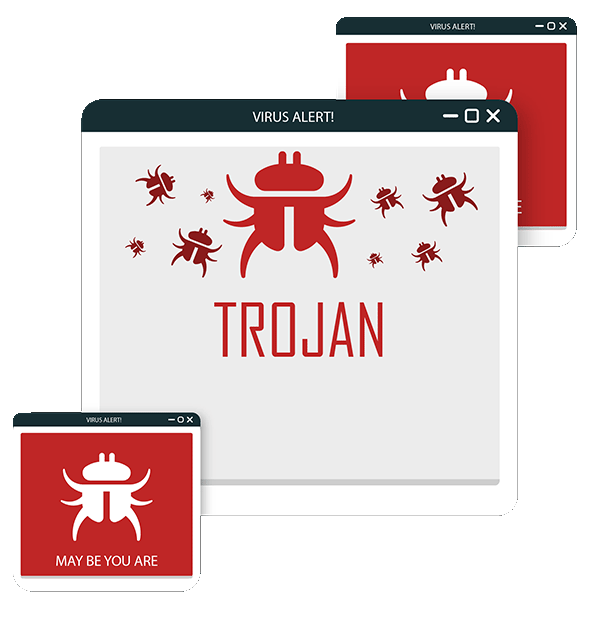
مرحله 4) پاک کردن فایلهای موقت
حذف و شناسایی ویروس تروجان با پاک کردن فایلهای موقت اینترنتی سریعتر قابل انجام است. پوشه TEMP جایی است که بدافزارها معمولاً به دلیل تنظیمات امنیتی ضعیف در آن پنهان میشوند. با پاک کردن تمام فایلهای موقت نه تنها بلافاصله ویروس تروجان از سیستم حذف میشود، بلکه مقداری فضای آزاد نیز در کامپیوتر ایجاد خواهد شد.
- روی Start کلیک کنید.
- “%temp%”را تایپ کنید.
- تمام فایلهای موقت را پاک کنید.
با اجرای این چندمرحله فایلهای موقت مربوط به بدافزارها از کامپیوتر حذف میشوند.
مرحله 5) پویش بدافزار
جهت اطمینان از این که کامپیوتر شما عاری از هرگونه بدافزار است، از یک پویشگر بدافزار (Malware Scanner) استفاده کنید. پویشگر بدافزار جهت محافظت از کامپیوتر در برابر تهدیدات بدافزاری نظیر ویروس تروجان، باجافزار، جاسوسافزار، کیلاگر، روتکیت، کرمها و ویروسها طراحی شده است. پویشگر بدافزار، فایلهایی را که وارد کامپیوتر شما میشوند، پویش مینماید تا بدافزار را حتی قبل از اینکه سیستم فایل آلوده شود، شناسایی نماید بنابراین لازم نیست نگران نحوه شناسایی ویروس تروجان در کامپیوتر باشید. همچنین اسکنر به طور مرتب کامپیوتر شما را پویش میکند تا هر گونه نرمافزار مخربی را که در پوشههای حیاتی پنهان شده، شناسایی نماید. اسکن ویروس در ویندوز بهترین راه برای شناسایی و حذف اسب تروا از کامپیوتر است. فقط به دنبال یک نرمافزار اسکنر معتبر و بهروز جهت شناسایی بدافزارها باشید. اسکنرهای مختلفی برای دانلود در دسترس هستند؛ توصیه میشود اسکنرهایی را انتخاب کنید که میتواند از کامپیوتر شما در برابر انواع پیشرفته بدافزار محافظت کند. پس از نصب اسکنر بدافزار، آن را اجرا کنید؛ اسکنر بدافزاری، تهدیدات شناسایی شده و حذف شده از کامپیوتر را به شما نشان میدهد. اکنون میتوانید کامپیوتر را مجدداً Restart کنید.
اسکن ویروس تروجان در کامپیوتر با ابزارهای بیت دیفندر
ابزارهای امنیتی رایگان بیت دیفندر از بهترین و کارآمدترین اسکنر بدافزار در حوزه امنیت میباشند. این ابزارها شامل آنتی ویروس، اسکن ویروس، اسکن وای فای و افزونه امنیتی مرورگر بوده که بصورت رایگان ارائه میشود. همچنین میتوانید با مراجعه به صفحه فروش محصولات امنیتی بیت دیفندر برای شرکت و یا سازمان خود، امنیت را در سطح بالایی فراهم آورید.
چگونه از آلودگیهای بدافزاری پیشگیری کنیم؟
اکنون که کامپیوتر شما عاری از بدافزار است، با کمک اسکنر بدافزار و با رعایت اقدامات پیشگیرانه زیر، آن را در برابر آلودگی به بدافزار ایمن نگه دارید:
- از باز کردن ایمیلهای مشکوک خودداری نمائید؛ فیشینگ نیزهای (Spear Phishing) اغلب عامل اصلی آلودگیهای بدافزاری است.
- از دانلود نرمافزارهای قفل شکسته موسوم به کرک شده، خودداری کنید زیرا اکثر آنها حاوی بدافزار هستند.
- از بازدید وبسایتهای غیرقانونی و غیر معتبر اکیداً خودداری کنید. اکثر آنها آلوده به بدافزار میباشند.
- اسکنر بدافزار را خاموش نکنید.
- تمامی نرمافزارهای خود را بهروز کنید. بدافزارها از آسیبپذیریهای سیستم سوءاستفاده میکنند.
- افزونههای مرورگر وب را بهروزرسانی کنید.
جمعبندی
آلودگی به اسب تروجان میتواند به سرعت در سراسر کامپیوتر شما گسترش یابد و اثرات بسیار مخرب و ویرانگری به بار آورد. خوشبختانه این آلودگی قابل پیشگیری است. با انجام اقدامات پیشگیرانه و نصب یک اسکنر بدافزار، میتوانید از کامپیوتر خود در برابر حملات اسب تروا محافظت کنید، بنابراین با بکارگیری اسکنر بدافزار دیگر نیازی نیست نگران یادگیری نحوه شناسایی ویروس تروجان در کامپیوتر باشید.